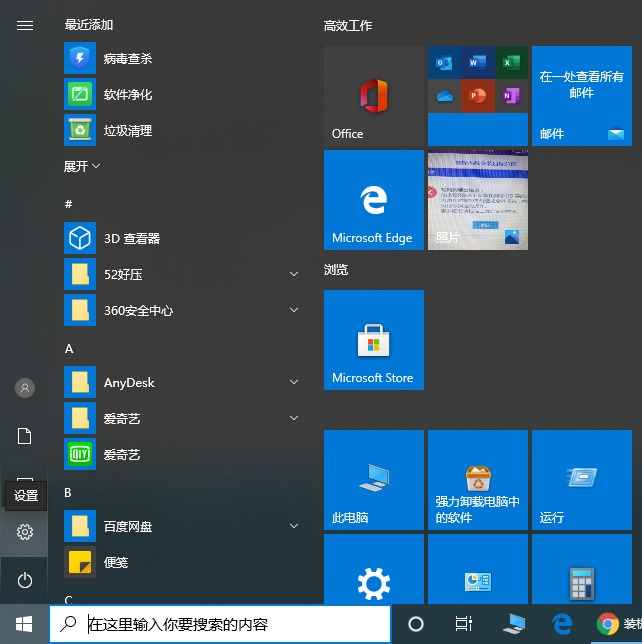电脑自动断电怎么解决
- 编辑:飞飞系统
- 时间:2023-10-05
有的朋友在使用电脑时遇到过电脑自动关机的情况。另一方面,只要不是硬件问题引起的电脑自动关机,基本上都可以通过系统设置来解决。下面小编就来说一下。如何解决电脑自动关机的问题。
经常有用户来向小编投诉,说自己的电脑总是自动关机,想知道如何解决电脑自动关机的问题。其实自动关机就是自动断电,解决办法也比较简单。我们来看看具体的操作。
如何解决电脑自动关机的问题
1、以win10为例,进入win10桌面,右键开始按钮,选择控制面板打开。
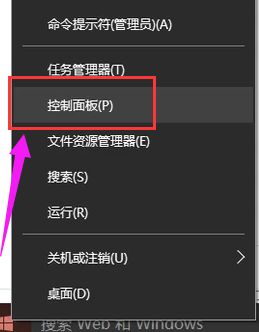
计算机图形学-1
2. 在控制面板中选择“系统和安全”,然后继续下一步。
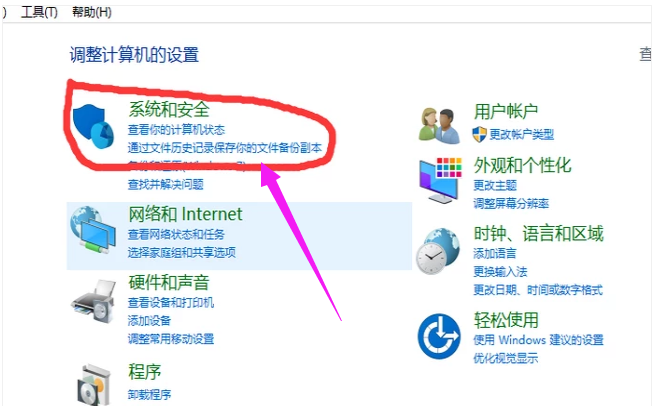
自动关机图2
3. 然后选择“系统”并继续下一步。
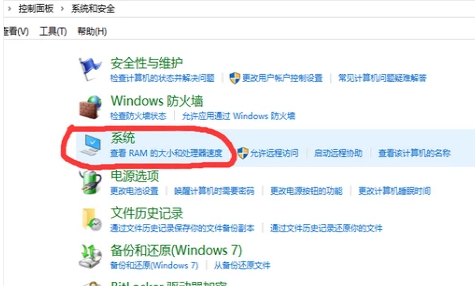
电脑自动断电示意图-3
4、然后点击界面左侧的“高级系统设置”,在弹出的“系统属性”页面中切换到“高级”选项,然后进行下一步。
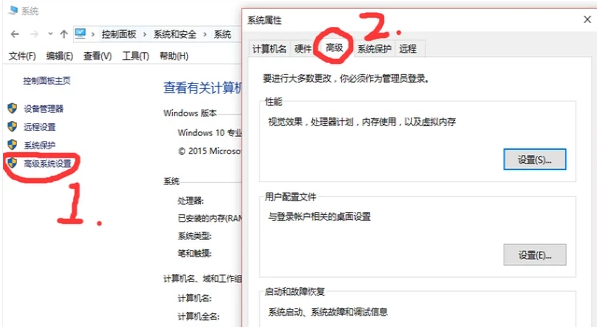
计算机图形学4
5、点击“启动和故障恢复”中的“设置”按钮,进行下一步。
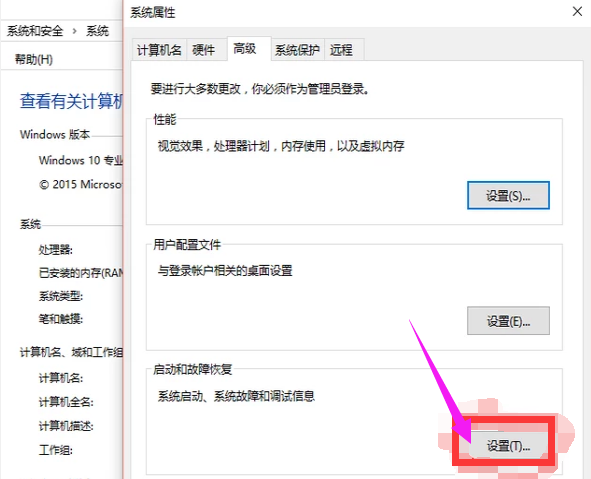
自动关机图5
6. 勾选“自动重启”选项,然后单击“确定”。

电脑断电示意图-6
重新启动计算机后,计算机将不再自动关闭电源。